
Tartalomjegyzék:
- Szerző John Day [email protected].
- Public 2024-01-30 09:42.
- Utoljára módosítva 2025-01-23 14:48.

Sziasztok, Youtube -videókat készítek, és sokáig nem tudtam létrehozni a kívánt tartalmat az iMovie korlátai miatt. MacBook -ot használok a videóim szerkesztéséhez, és mindig is szerettem volna egy csúcskategóriás filmszerkesztő szoftvert, például a Final Cut Pro -t a videóim szerkesztésére. Azonban sok ember számára a 300 dollár könnyen felülmúlhatja a Youtuber átlagos költségvetését. Ezért kezdtem el kalóz verziókat keresni, mert elhatároztam, hogy megtalálom a módját annak a szoftvernek a megszerzéséhez, anélkül, hogy tönkretenném a bankot. Így akadtam rá arra a gondolatra, hogy ha le tudnám tölteni a próbaverziót (ami 100% -ban olyan, mint a fizetett verzió, de csak 30 napig tart), akkor talán meghosszabbíthatnám az időtartamot úgy, hogy megváltoztatom a dátumot a Mac -en A Final Cut Pro megnyitásakor minden alkalommal letöltöm. Szerencsémre ez a módszer tökéletesen működött nálam az elmúlt 6 hónapban. Ezért teszem ezt tanulhatóvá. Ha valamelyikőtök, aki ezt olvassa, rendelkezik mac -el és készít videókat, akkor szerencséje van. Csak kövesse ezeket az egyszerű lépéseket, és 5-10 percen belül ingyenesen megkapja a Final Cut Pro-t.
Ha valakit érdekel a youtube csatornám megtekintése, kattintson az alábbi linkre !:
www.youtube.com/channel/UCH6osrILIfxeZuYYy4uyYRg
1. lépés: A Final Cut Pro próbaverziójának letöltése
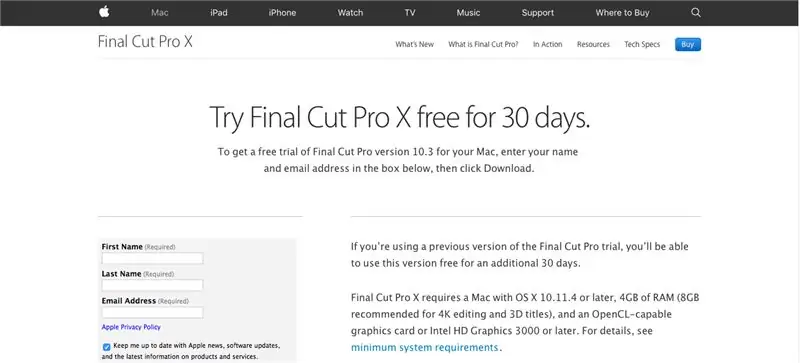
Csak lépjen a https://www.apple.com/lae/final-cut-pro/trial/ oldalra, és töltse ki a szükséges információkat a Final Cut Pro 30 napos ingyenes próbaverziójának letöltéséhez.
2. lépés: Indítsa el a Final Cut Pro alkalmazást, és élvezze
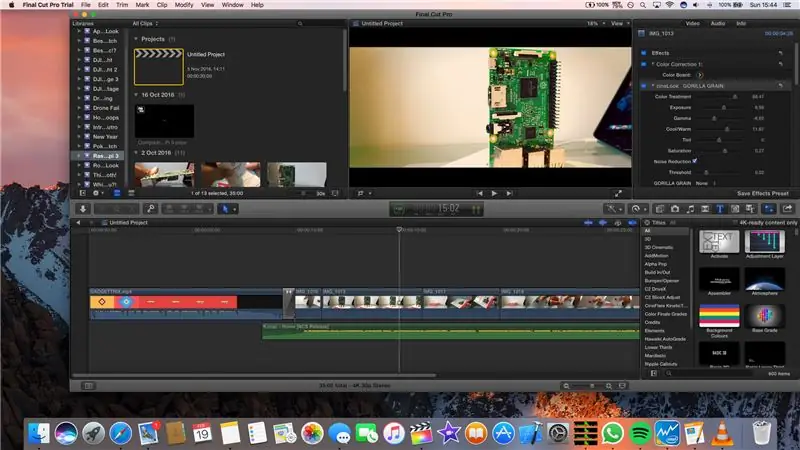
Miután a Final Cut Pro letöltése befejeződött, elindíthatja azt, és elkezdheti dolgozni a videóin a következő 30 napban, amíg a próbaidőszak véget nem ér. Jegyezze fel a Final Cut Pro letöltésének napját, mert ez a dátum elengedhetetlen lesz, ha a 30 nap letelte után szeretné használni.
3. lépés: Mi a teendő a próba befejezése után?
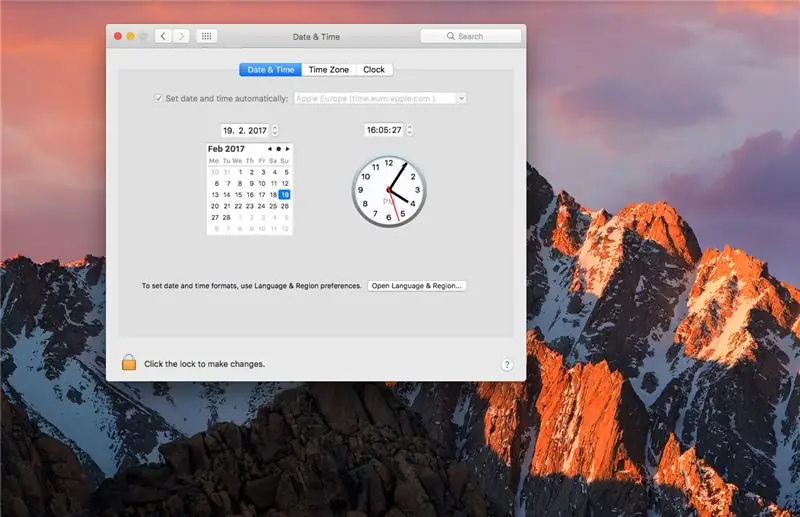
A 30 nap letelte után egy üzenet jelenik meg, amely azt jelzi, hogy a Final Cut Pro próbaverziója véget ért. Ha ez megtörténik, lépjen ki az alkalmazásból, és lépjen be a Dátum és idő beállításokba. Innentől kezdve vissza kell állítania a dátumot az alkalmazás letöltését követő napra. Ezután újraindíthatja a Final Cut Pro alkalmazást, és folytathatja a használatát. Miután elindította, megváltoztathatja a dátumot, és gond nélkül folytathatja a használatát.
4. lépés: Ismételje meg a 3. lépést minden alkalommal, amikor bezárja a Final Cut Pro alkalmazást, vagy kijelentkezik a számítógépről
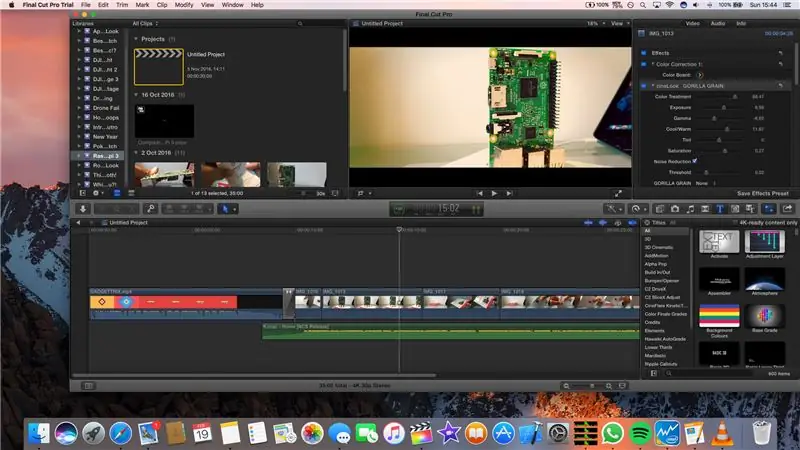
4. lépés: Ismételje meg a 3. lépést minden alkalommal, amikor bezárja a Final Cut Pro alkalmazást, vagy kijelentkezik a számítógépről. Élvezd!
Ajánlott:
Ingyenes szoftver letöltése ISU hallgatóként (Microsoft, Adobe és biztonsági szoftver: 24 lépés

Ingyenes szoftver letöltése ISU hallgatóként (Microsoft, Adobe és biztonsági szoftver: Adobe esetén: folytassa az 1. lépéssel. Microsoft esetében: folytassa a 8. lépéssel. Biztonság: folytassa a 12. lépéssel. Azure esetén: folytassa a 16. lépéssel
Geeetech Board a Raspberry Pi -hez egyedi USB -kábellel, közvetlenül vezetékes: 4 lépés

Geeetech Board Raspberry Pi -hez egyedi USB -kábellel, közvetlenül vezetékes: Hello! Ez az útmutató bemutatja, hogyan lehet egyedi USB-JST XH 4 tűs kábelt készíteni, így közvetlenül csatlakoztathatja a Raspberry Pi-t vagy más USB-eszközt egy Geeetech 2560 rev 3 kártyához egy Geeetech nyomtatón, például az A10-en. Ez a kábel csatlakoztatható a kényelmes párhuzamos
A Final Cut Pro X Transitions Presets telepítése: 10 lépés

A Final Cut Pro X Transitions Presets telepítése: KÖVETELMÉNYEK: Apple Computer / LaptopFinal Cut Pro X telepített böngésző a kívánt Final Cut Pro X átmeneti beállítások letöltéséhez
Ingyenes videók és flash játékok letöltése bármely webhelyről: 24 lépés

Ingyenes videók és Flash játékok letöltése minden webhelyről: -MEGJEGYZÉS: Nem vagyok felelős azért, hogy milyen illegális gondokba vagy problémákba kerül, ha ezt az utasítást használja, ez csak tájékoztató jellegű! ebben az utasításban megmutatom, hogyan lehet videókat és flash játékokat eltávolítani az Internet Explorer bármely webhelyéről
Canon F tálca Pixma nyomtatókhoz-nyomtatás közvetlenül nyomtatható CD/DVD lemezekre: 3 lépés

Canon F tálca Pixma nyomtatókhoz-nyomtatás közvetlenül nyomtatható CD/DVD lemezekre: Hogyan készítsünk CD nyomtatási tálcát Pixma MP600 vagy más, F tálcát igénylő Canon készülékhez
